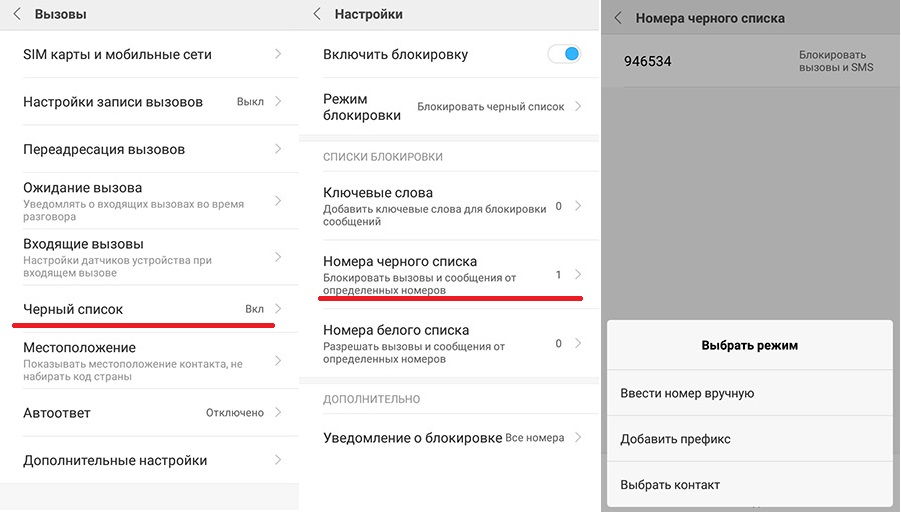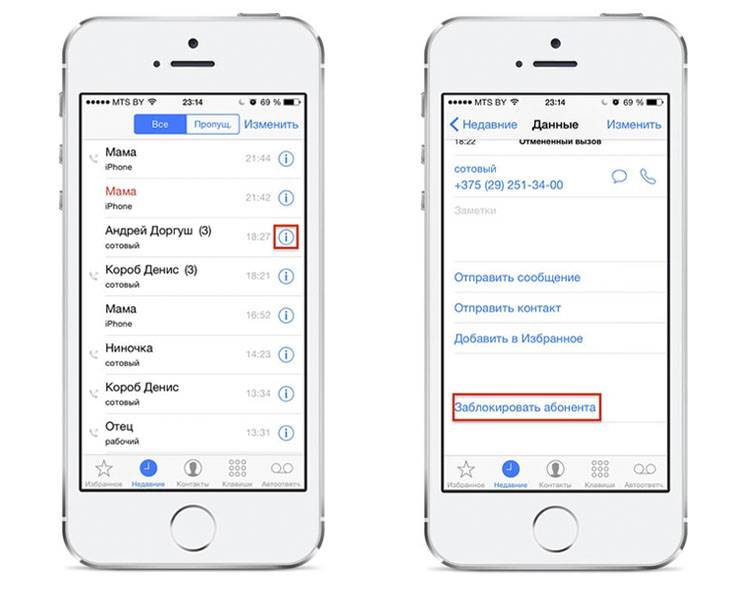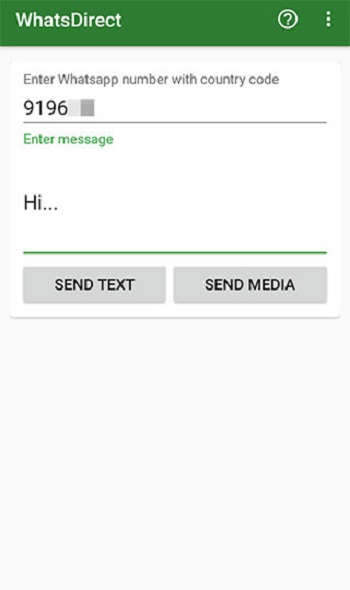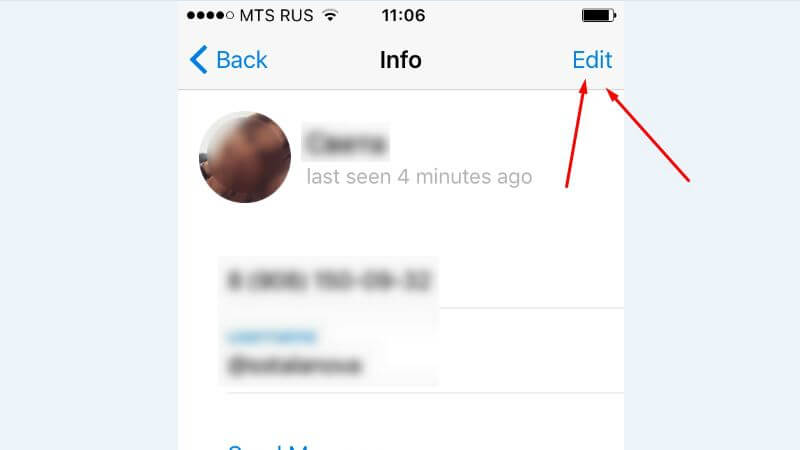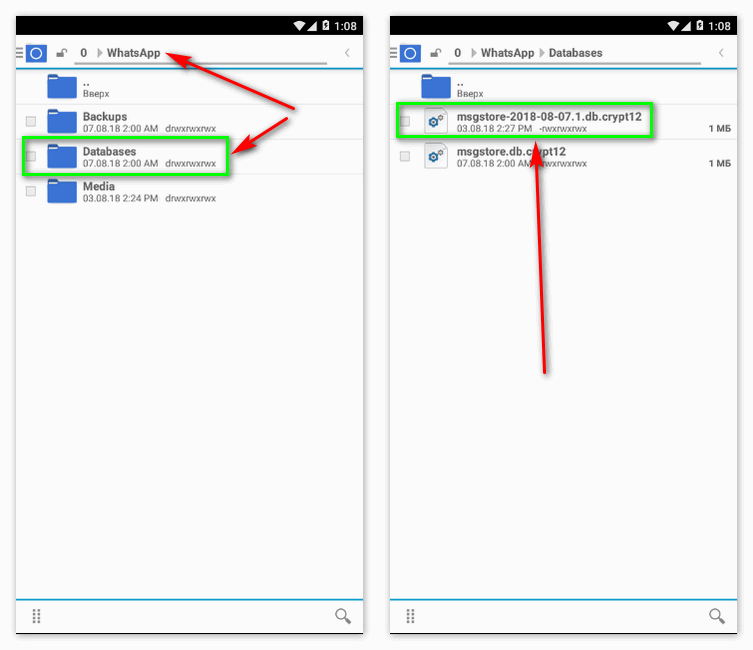Как заблокировать контакт в ватсапе на айфоне
Содержание:
- Как добавить в черный список абонента
- Как разблокировать контакты на Айфоне
- Как занести номер в черный список
- Блокировка абонента: чёрный список на iPhone
- Секретная опция в iOS 12
- Удалить пароль через восстановление и настроить все с чистого листа
- Что будет, если позвонить или написать на заблокированный номер
- Лучшие приложения для черных списков номеров
- Как добавить номер в черный список на Iphone 6
- Как добавить номер в черный список на Iphone 6 из вызовов
- Как заблокировать номер из СМС
- Как на айфоне посмотреть заблокированные номера
- Заключение
Как добавить в черный список абонента
Если вам надоедает один или несколько номеров, постоянно звонящих на ваш iPhone, можно в несколько кликов добавить их в список нежелательных номеров. Осуществить это можно разными способами, и мы описали их все.
Телефонная книга
Учтите, что этот метод подходит только в том случае, если номер находится у вас в телефонной книге под определенным именем. Если не сохранен – переходите к следующему варианту.
Зайдите в приложение «Контакты» и найдите необходимый номер;
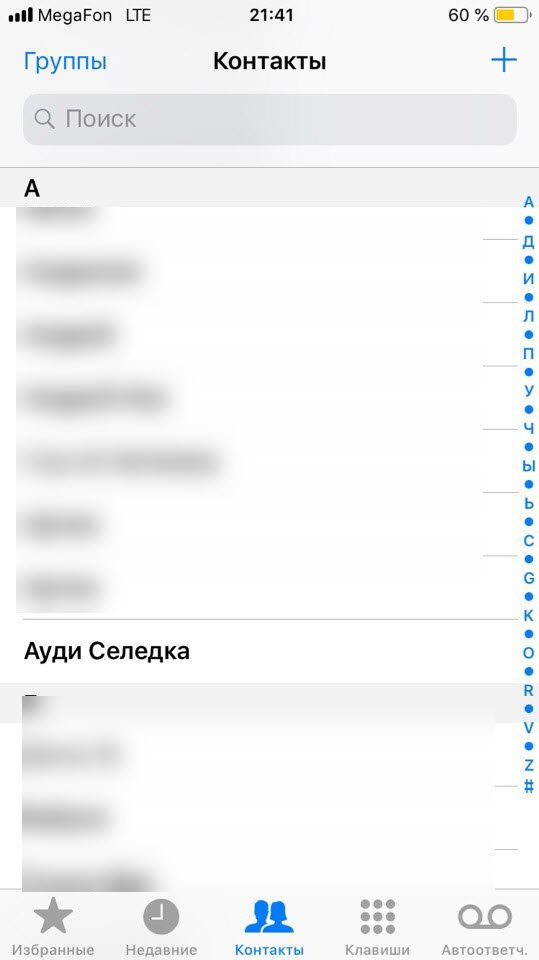
Нажмите по нему и пролистайте вниз, пока не найдете пункт «Заблокировать абонента»;
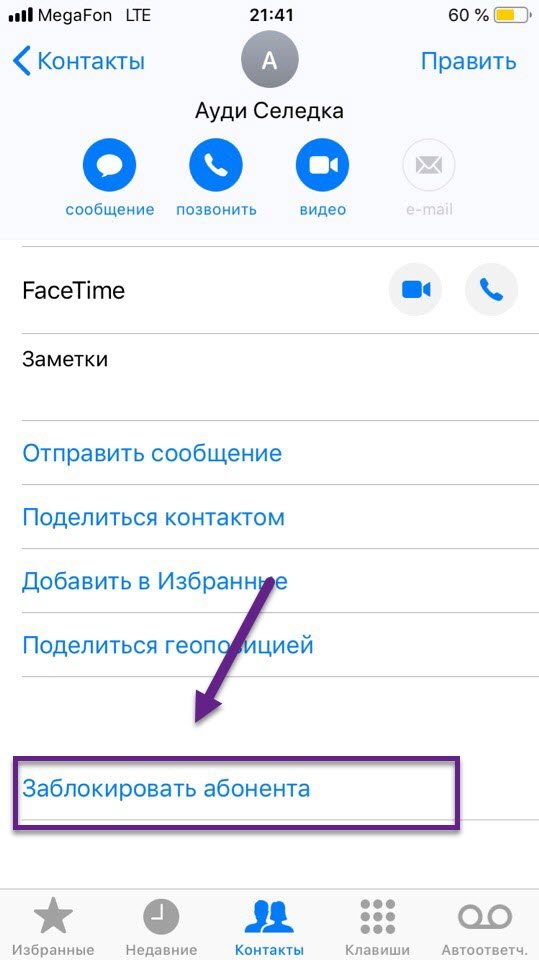
Подтвердите операцию в дополнительном всплывающем окне, после чего указанный абонент будет заблокирован и внесен в список нежелательных.
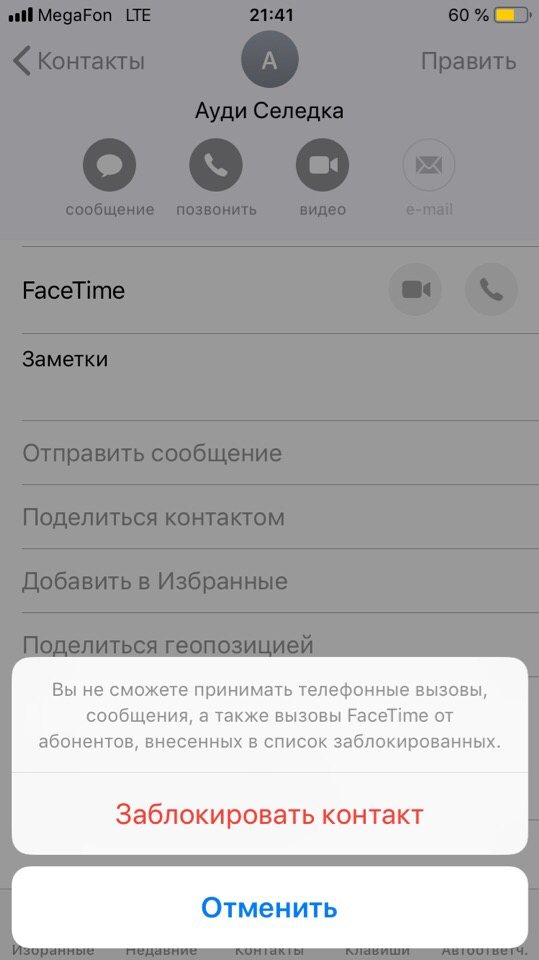
Недавние звонки
Этот способ по-своему универсальный, так как отсюда можно внести в черный список и тех, кто у вас в контактах, и тех, кто вам последний раз звонил.
- Найдите номер, который вам необходимо заблокировать;
- Нажмите на восклицательный значок справа напротив номера;
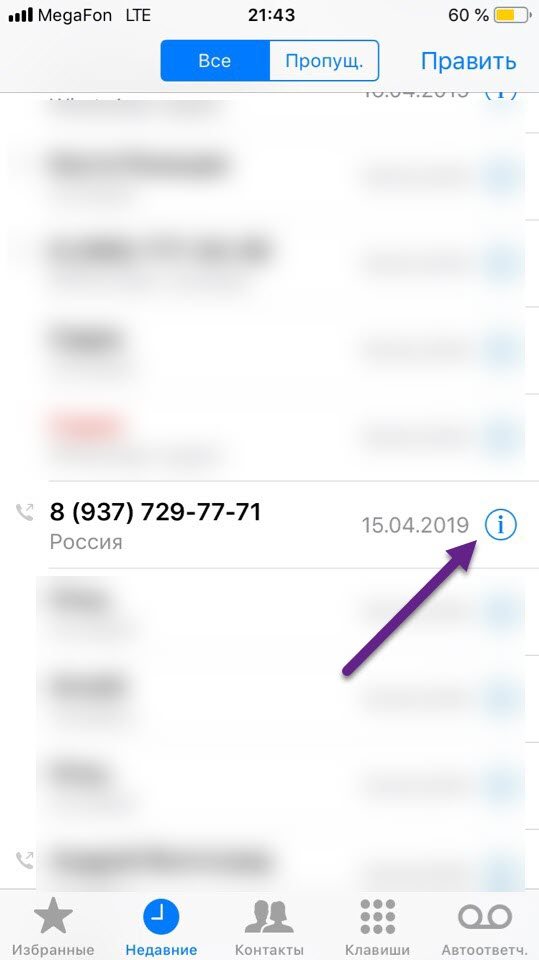
В появившемся меню пролистайте вниз и нажмите пункт «Заблокировать абонента», после чего подтвердите операцию.
Сообщения
Блокировка возможна и через сообщения. Очень часто присылают различные SMS, в которых предлагают новую продукцию, услуги и прочую информацию. Причем блокировать можно как стандартные сотовые номера, так и короткие. Запрет накладывается на все: и сообщения, и звонки, в том числе и FaceTime.
- Зайдите в «Сообщения» на своем айфоне и найдите то, которое считаете нежелательным;
- Вверху нажмите на стрелочку под номером абонента;
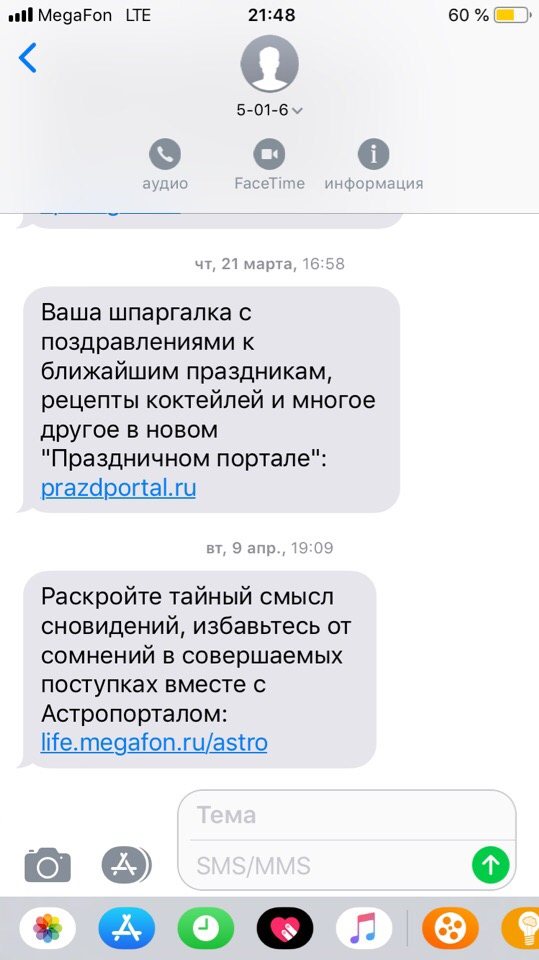
В появившемся меню кликните вкладку «Информация»;
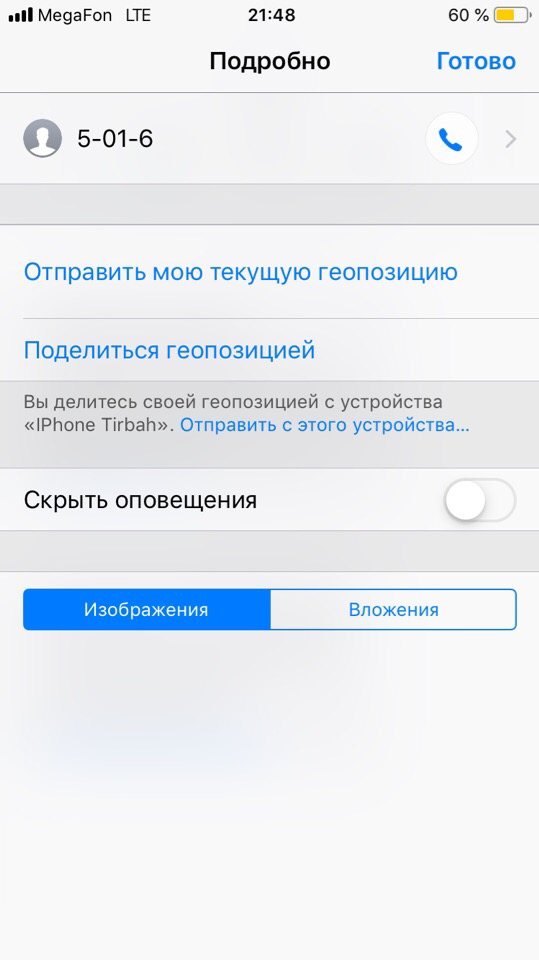
- В самой первой строке будет номер телефона и стрелочка вправо. Нажмите ее;
- В дополнительном меню нажмите кнопку «Заблокировать абонента» и подтвердите операцию.
Настройки
Добавить любой номер также можно через настройки вашего аппарата. Единственный минус в том, что нельзя отсюда быстро прикрепить номер из последних вызовов. Данные берутся из телефонной книги или вводятся в ручном режиме.
Зайдите в «Настройки» айфона и перейдите во вкладку «Телефон»;
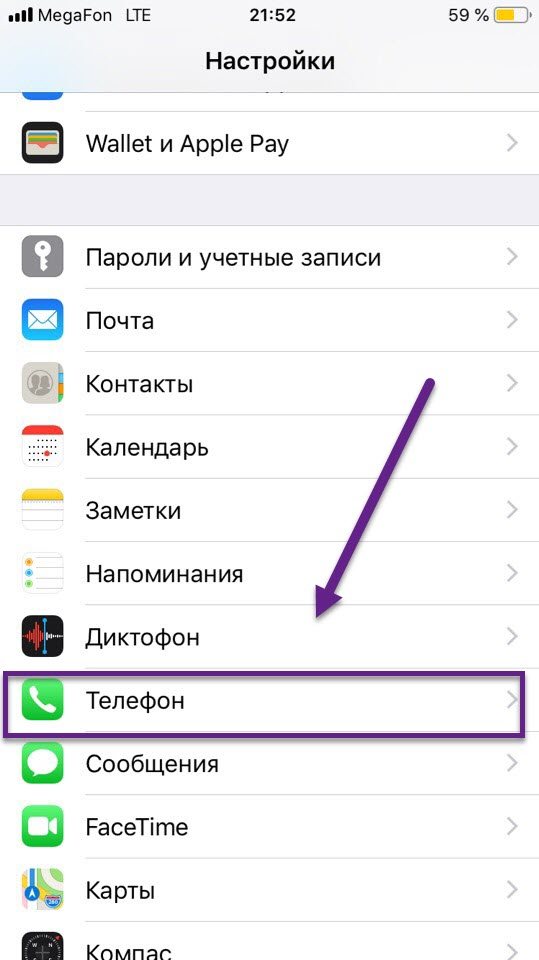
Нажмите пункт «Блок. и идентифи. вызова»;
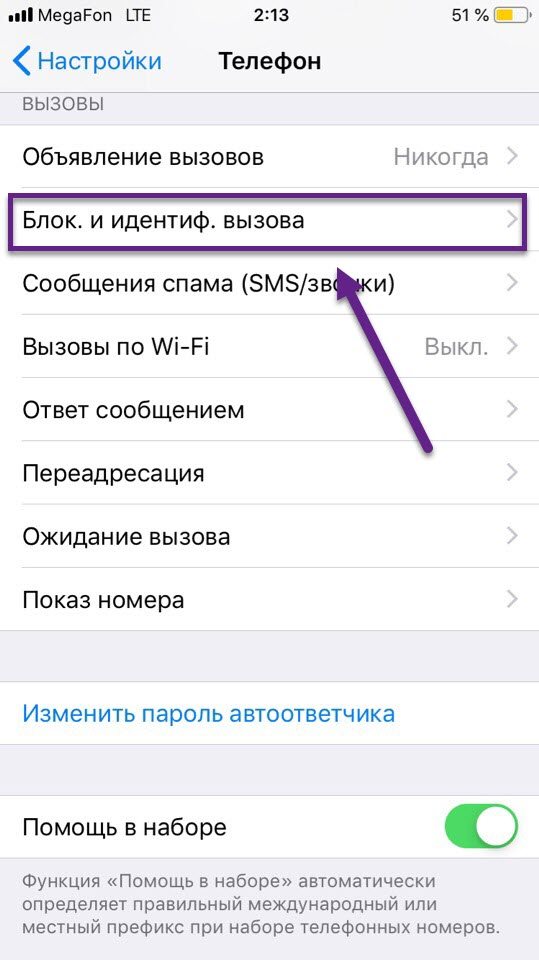
Пролистайте список вниз и нажмите вкладку «Заблокировать контакт»;
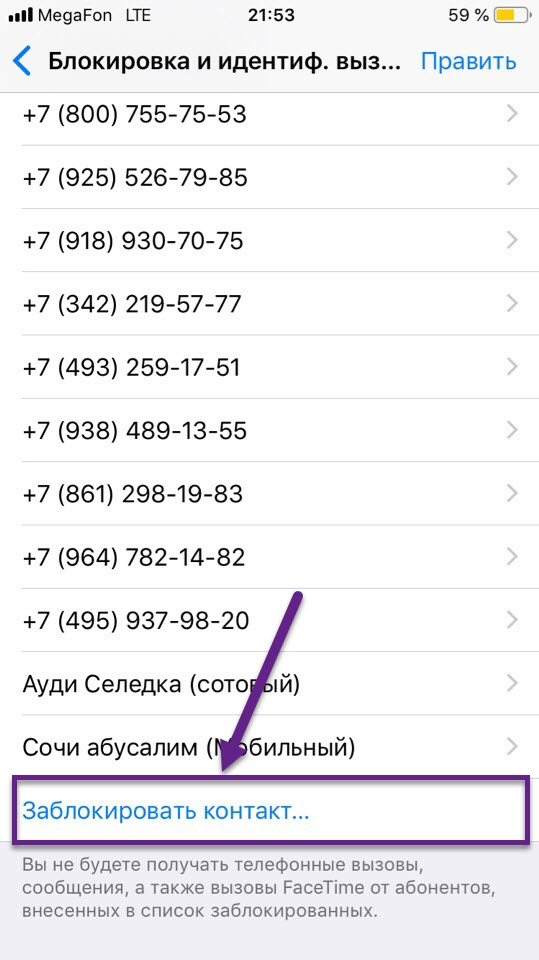
Выбирайте любого абонента из телефонной книги и вносите.
Как разблокировать контакты на Айфоне
Добавив однажды человека в черный список, пользователь оставляет возможность дальнейшей разблокировки. Если у владельца смартфона возникла ситуация, когда нужно вновь получать входящие от абонента из ЧС, рекомендуется воспользоваться следующей инструкцией:
- Откройте настройки девайса.
- Перейдите в «Телефон», а затем – «Заблокированные» (в зависимости от версии операционной системы пункты могут называться иначе).
- Найдите нужный номер и сделайте свайп справа налево.

- Нажмите кнопку «Разблокировать».
Если человек снова надоест, его можно снова поместить в черный список. Но лучше всегда внимательно относиться к блокировке контактов.
Как занести номер в черный список
Алгоритм добавления абонента в ЧС будет зависеть от типа мобильного телефона, а также от ситуации, при которой возникла такая необходимость.
С помощью функций телефона
В ОС Android заблокировать номер можно несколькими способами.
Первый:
- Перейти в «Список звонков».
- Удерживать палец на номере до появления контекстного меню.
- Выбрать пункт «в ЧС».
Второй:
- Зайти в записную книжку.
- Выбрать номер абонента.
- В правом углу карточки нажать на пиктограмму «три точки».
- Внести номер в блэклист.
Инструкция по добавлению номера в черный список на Android.
С помощью специальных приложений
Не всегда штатные инструменты прошивки позволяют создать оптимальные условия блокировки. Если на телефон поступают десятки нежелательных звонков, можно поставить дополнительное приложение, расширяющее функционал. Программу можно скачать в Google Play.
Среди лучших:
Популярные приложения в PlayMarket
- «Black List» – блокирует не только голосовую связь, но и текстовые сообщения. Приложение отличается простым управлением, возможностью поместить назойливого собеседника в ЧС вручную. Софт не требователен к ресурсам, работает в , практически не разряжая аккумулятор.
- «Чёрный список Pro» – позволяет заблокировать целую серию номеров, которые начинаются с определённых цифр. Софт имеет несколько режимов работы, позволяющий подстраиваться в зависимости от обстоятельств. В платной версии присутствует защита настроек паролем, отключение входящих уведомлений.
- «Блокировщик звонков» – обладает базовым интерфейсом, подходящим для неопытных пользователей. Можно включить один из нескольких режимов, в наиболее популярном, будут приходить звонки только от желаемых пользователей, остальные будут игнорироваться.
- «Не звони мне» – простое приложение с интерфейсом на русском. Позволяет внести номер в черный список за пару кликов. Достаточно перейти в «Журнал вызовов», занести в список надоевшие номера. Особенность – присутствует база коллекторов и банков, что полезно для тех, у кого имеется просроченная кредитная задолженность. Программа совместима со всеми смартфонами, даже с двумя сим-картами.
Через личный кабинет оператора
Способ, подходящий для кнопочных мобильных, смартфонов с устаревшей прошивкой, куда нельзя поставить новые приложения. Как правило, такая услуга платная, например, «Мегафон» ежемесячно будет взимать 4-50 рублей, в зависимости от тарифного плана.
Чтобы подключить услугу, необходимо:
- Зайти в личный кабинет на сайте поставщика услуги.
- Открыть раздел «Дополнительные услуги».
- Отправить запрос на подключение, установив галочку возле пункта «ЧС».
После активации, управлять услугой можно используя сервисные сообщения. Например, список команд для «Мегафона»:
- *130# ✆– получить подробную инструкцию;
- чтобы кинуть пользователя в игнор-лист, отправьте сообщение с номером типа +(пробел)XXXXXXXXXXX на 5130;
- для удаления записи, напишите в смс на номер 5130 -79262001111;
- чтобы получить список блэклиста, отправьте смс «Список».
Блокировка абонента: чёрный список на iPhone
Операционная система iOS предлагает ряд способов добавления контакта в список заблокированных. Какой из них подойдет вам, зависит от ситуации, при которой потребовалась эта функция. Разберем возможные случаи подробнее.

Как заблокировать абонента из списка контактов iPhone?
Непосредственно из приложения “Контакты” номер заблокировать не получится — там эта функциональность отсутствует. Но если зайти в телефонную книгу из приложения “Телефон” (“Телефон” – “Контакты”), то при нажатии значка информации рядом с номером контакта (буква i в кружочке) откроется окно, внизу которого будет пункт “Заблокировать абонента”. После нажатия на него контакт добавиться в “черный список” и не сможет до вас дозвониться.

Заблокировать номер на айфоне можно и в том случае, если его нет в телефонной книге. Откройте в приложении “Телефон” раздел “Недавние”, найдите номер, который собираетесь заблокировать и нажмите на значок информации рядом с ним. Прокрутите список и выберите “Заблокировать абонента”.
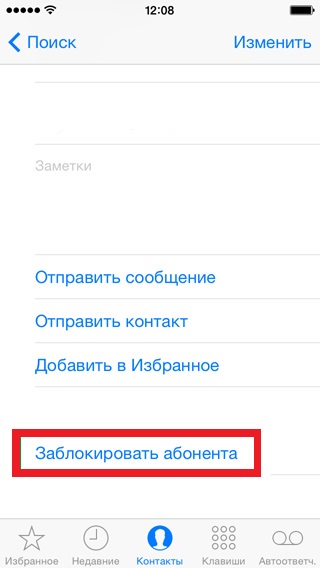
А вот добавить скрытый номер (не отображается при звонке) так не получится. Проделать эту процедуру помогут специальные программы сторонних разработчиков. В задачи подобных приложений входит распознавание телефонного спама и защита от него. Необязательно выбирать одну программу — iOS разрежает управлять блокировкой нескольким приложениям. Скачайте и установите их из App Store. Затем зайдите в “Настройки” – “Телефон” – “Блокировка и идентификация вызовов”. В верхней части окна вы увидите список установленных программ, способных управлять блокировкой. Передвиньте ползунок в положение “Включено” для приложений, которые будут использоваться для защиты от телефонного спама.
Эти программы интегрируются в операционную систему, и при поступлении звонка iOS поверит номер по телефонным базам этих сторонних приложений. В зависимости от настроек конкретной программы, если звонок будет определен как спам, то на экране вызова отобразится соответствующая метка, либо звонок будет автоматически заблокирован.
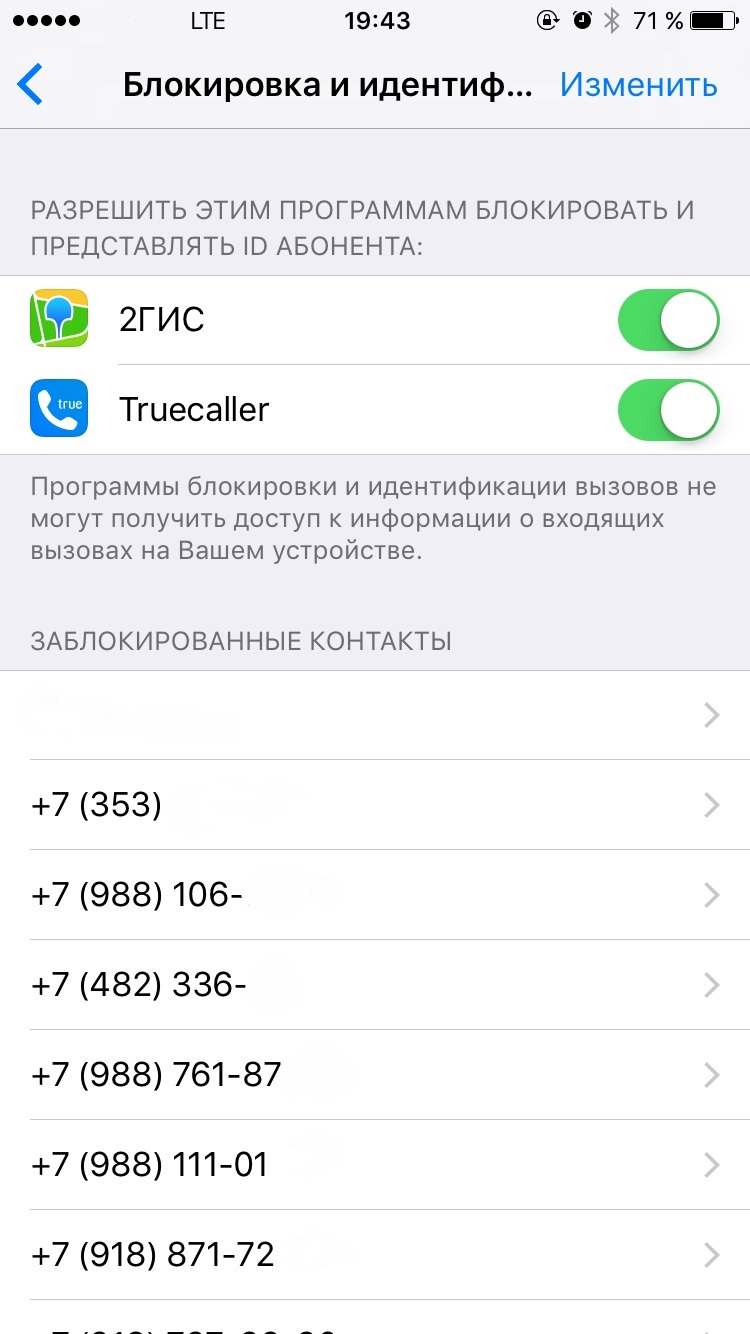
Как посмотреть заблокированные контакты на Айфоне?
О включении номеров в “черный список” мы рассказали, а теперь разберемся с тем, как найти заблокированные контакты в айфоне. Список таких контактов расположен в разделе “Телефон” настроек смартфона. Полный путь до черного списка: “Настройки” – “Телефон” – “Блокировка и идентификация вызовов”. Кроме списка телефонов там присутствует кнопка ручного добавления новых записей в “черный” список.
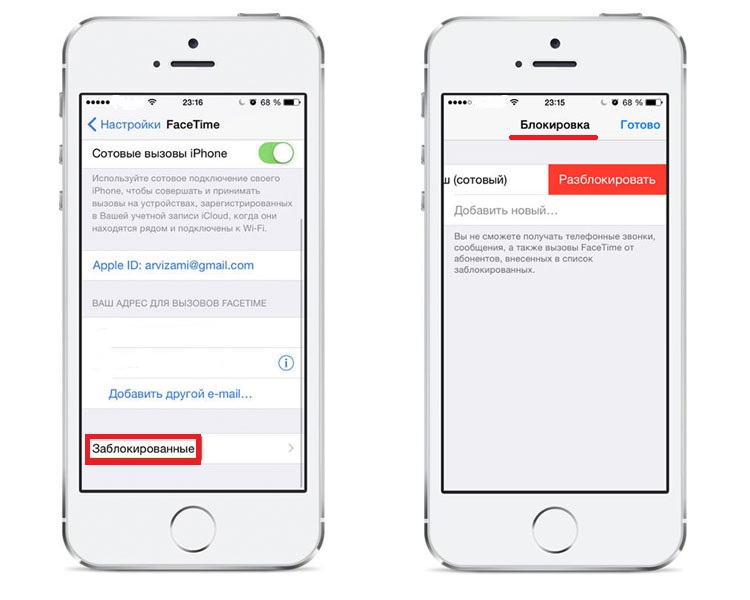
Возврат контакта из “черного списка”
Для разблокировки номеров телефонов зайдите в настройки блокировки и идентификации вызовов по указанному пути. Смахните “реабилитированный” номер влево и рядом с ним появится кнопка “Разблокировать”.
Быстро удалить несколько номеров из “черного списка” можно с помощью кнопки “Изменить” в верхнем правом углу окна настроек. После нажатия на эту кнопку рядом с номерами появятся красные минусы в кружочках. Нажатие на них удаляет контакты из списка.

Как узнать, что вы в черном списке
Напрямую это сделать не получится. Заблокированный абонент не получает никакого уведомления ни о самом факте блокировки в момент занесения номера в “черный список”, ни при попытках дозвониться или отправить сообщения. Однако есть несколько способов, как это проверить.
Первый вариант — позвонить с чужого номера. Если такой звонок проходит, а вызов с вашего телефона натыкается на короткие гудки, значит номер скорее всего заблокирован.
Еще один способ — воспользоваться услугой “Анти-АОН”. Подключите ее у мобильного оператора (как правило, она платная), а затем выключите отображение номера в “Настройки” — “Телефон” — “Показывать номер”. Теперь попробуйте снова дозвониться до собеседника.

Как открыть “черный список”, если у вас модель iPhone 3
Функциональность блокировки нежелательных контактов появилась только в iPhone 4. На младших моделях этой востребованной функции нет. На таких телефонах можно самостоятельно создать некое подобие “черного списка”, который хоть и не оградит от нежелательных звонков, но хотя бы предупредит о них. Зайдите в контакты и нажмите кнопку для создания нового. Занесите в него номера, которые хотите “пометить” как нежелательные и затем установите на этот контакт беззвучный рингтон. От самих звонков это не спасет, но вы хотя бы не будете на них отвлекаться.
Также можно установить дополнительные приложения, переводящие звонки в беззвучный режим согласно внесенному в них списку. Полноценный же черный список на iPhone 3 возможен только для взломанных телефонов. Если у вас установлен джэйлбрейк, то в магазине Cydia скачайте приложение iBlacklist и настройте его на фильтрацию нежелательных звонков.

Секретная опция в iOS 12
Борьба со спамом ведется Apple давно, но в iOS 13 они решили добавить обновленные инструменты, которые позволят блокировать большую часть спама автоматически. Однако мало кто знает, что подобная опция появилась еще в 12 версии. И несмотря на то, что официально ее не анонсировали, использовать можно уже сейчас.
- Зайдите в «Настройки» своего iPhone и перейдите по вкладку «Телефон»;
- Кликните по пункту «Сообщения спама» и поставьте галочку рядом с пунктом «Яндекс». В будущем могут появиться отдельные виджеты от других приложений, но на данный момент в России лучше использовать Яндекс;
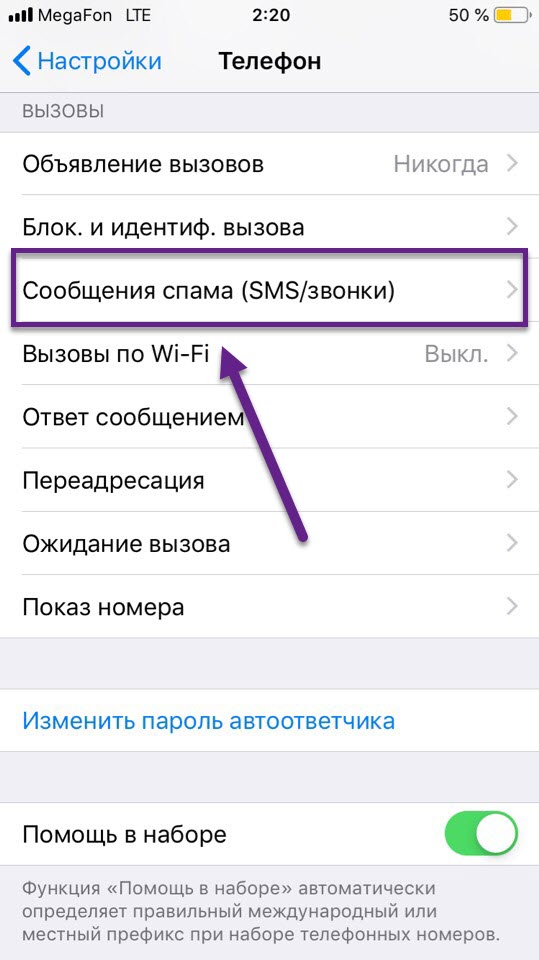
Система отобразит дополнительную вкладку с соглашением, в котором говорится, что в качестве теста вместе с номером может отправляться и полное содержимое сообщения
Это важно! Ведь там могут содержаться пароли, поэтому учитывайте данный фактор
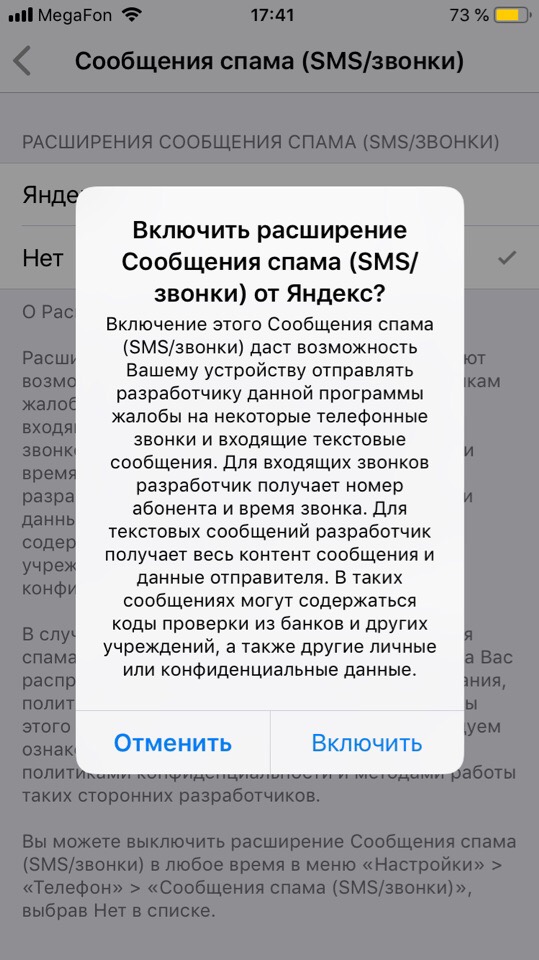
Теперь если вам поступит сообщение или звонок, вы можете сделать свайп влево, где появится вкладка «Сообщить».
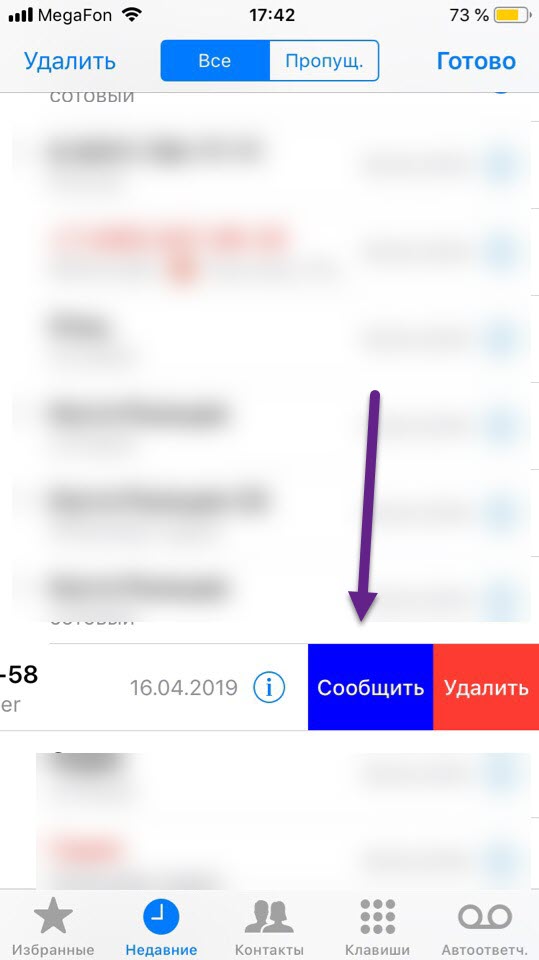
Нажимаете на нее и указываете, что данный номер «Вредный». Здесь же можно и заблокировать его сразу. Данные поступают в Яндекс, где их и обрабатывают.
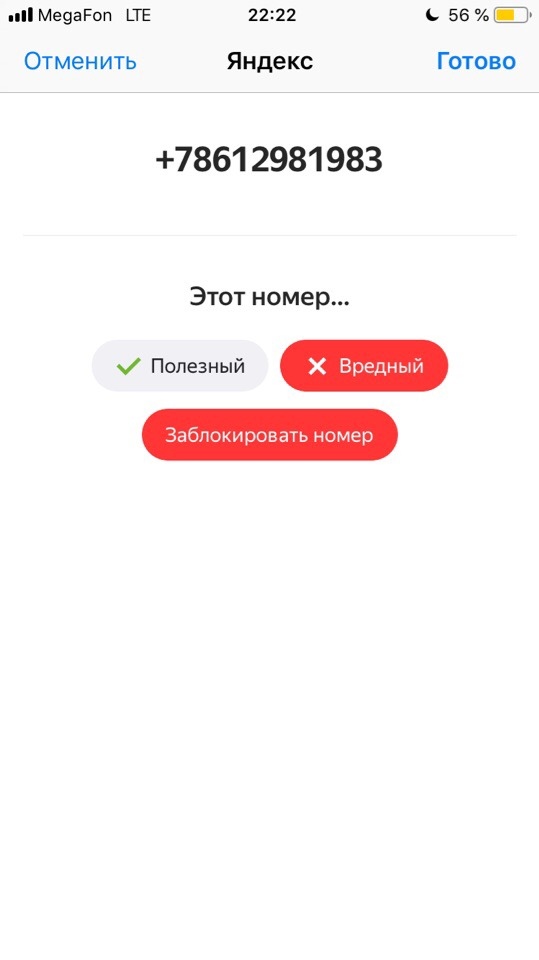
Что будет дальше с такой информацией – пока что неизвестно. Но, скорее всего, подобные инструменты позволят на этапе тестов создать универсальный вариант для борьбы с разными проявлениями спама и внедрить его в iOS 13 в полноценном виде.
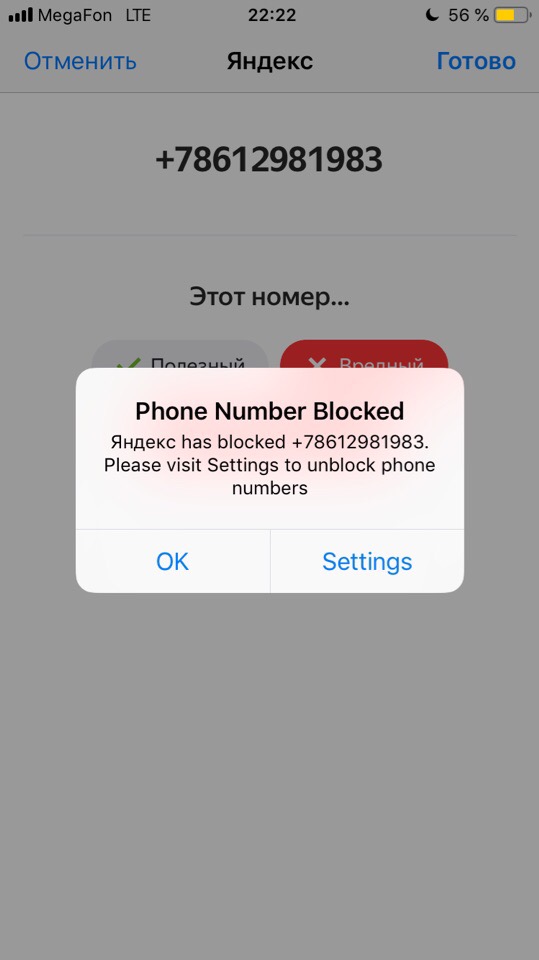
Удалить пароль через восстановление и настроить все с чистого листа
Вы ранее никогда не проводили синхронизацию с iTunes и не настраивали заранее функцию «Найти айфон» в iCloud?
Последняя легкая возможность разблокировать свой телефон, не помня своего пароля – режим восстановления. Этот способ работает всегда и на всех устройствах Apple и является самым часто используемым.

Данные, хранящиеся на телефоне спасти не удастся если вы до этого не создавали их резервные копии, но вы получите доступ к телефону и сможете создать новый пароль.
Не рискуйте использовать этот метод, не помня своего Apple id и пароля от него, если вы совершите ошибку вам не помогут даже в сервисе и единственным выходом будет продать его на детали.
Что нужно сделать для использования этого способа:
- После того, как вы выполнили перезапуск на экране, появится уведомление о возможности восстановить или обновить телефон. Выбираете восстановить и ждете до 15 минут. Если произошла ошибка и связь была утеряна повторите этот же путь снова.
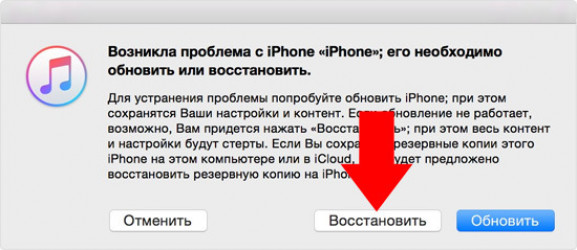
Восстановление устройства при помощи сброса
Что будет, если позвонить или написать на заблокированный номер
Добавление номера в черный список вызывает немало вопросов у людей, сделавших это. Например, не всем понятно, можно ли будет самому набрать заблокированный номер или отправить СМС. На эти и другие вопросы ответим прямо сейчас.
Герман
Эксперт в области цифровых технологий и деятельности мобильных операторов. Занимаюсь постоянным мониторингом изменений отрасли в России и за рубежом.
Задать вопрос
Вопрос эксперту
Могу ли я позвонить заблокированную абоненту?
Функция черного списка действует только на входящие звонки. То есть, добавив абонента в ЧС, у вас остается возможность позвонить ему самостоятельно. Для этого найдите номер и нажмите кнопку вызова.
Как отправить сообщение номеру из черного списка?
Отправка СМС осуществляется тем же образом, что и с остальными номерами из записной книжки. Вам достаточно ввести текст сообщения и отправить его на заблокированный номер. Контакт из ЧС сможет прочитать послание, если сам не добавил вас в черный список.
Что слышит заблокированный абонент, когда пытается дозвониться?
Если вы добавили номер в ЧС через настройки Айфона, то на обратном конце провода человек просто будет слышать продолжительные гудки. В случае с блокировкой через мобильного оператора возможно информирование от автоответчика.
Может ли человек из черного списка связаться со мной?
Блокировка номера не гарантирует, что абонент из ЧС не свяжется с вами. Он может позвонить или отправить сообщение с другого номера или же воспользоваться социальными сетями и мессенджерами, на которые блокировка Айфона не распространяется.
4.8 / 5 ( 33 голоса )
Лучшие приложения для черных списков номеров
Можно не только добавить контакт в черный список через настройки телефон или смс. Сделать это возможно с помощью специализированных приложений. Как правило, большинство пользователей не любят скачивать и забивать память дополнительными программами, который часто оказываются платными.
Несмотря на это, скаченные программы отлично справляются со своей прямой обязанностью и помогают пользователю расширить круг своих возможностей. Например, только с помощью приложений можно просматривать истории заблокированных сообщений и номеров. В стандартных функциях Айфона такое недоступно.
Рейтинг самых лучших приложений состоит из 3 программ:
- Black list Call;
- TrueCaller;
- Call Control.
Разбор еще одного не менее популярного приложения можно в этом видео
Black list Call
Эта программа проста и доступна для применения. Скачать её можно совершенно бесплатно через официальные источники.
Плюсы и минусы
Приложение совершенно бесплатно. Скачать его можно через официальные источники.
Программа удобна для пользователя. У неё интуитивный интерфейс. С ней справится любой пользователь сети.
Красивый дизайн самой панели управления.
Несмотря на бесплатность программы, её функционал практически не отличается от встроенной системы блокировки в самом телефоне. По факту, приложение бесполезно.
Она занимает память. Нет смысла скачивать дополнительную программу, если функционал такой же, как в самом iPhone.
Большое количество рекламы. Так как программа бесплатна, то в ней много спама и рекламных предложений.
Исходя из плюсов и минусов, можно поставить приложению оценку:
Наличие рекламы
2
Удобство системы и интуитивность интерфейса
7
Доступность
10
Дополнительные функции
2
Итого
5.3
Пользователь без труда найдет нужный раздел и интуитивно добавит пользователя в черный список. Программа бесплатна и работает без помех. Единственные минусы – наличие спама и нет никаких дополнительных функций.
TrueCaller
Более известное приложение часто нравится пользователям своим функционалом и наполненностью. Сами юзеры активно ставят ему высшие баллы на всевозможных платформах.
Плюсы и минусы
Есть пробная бесплатная версия, которая доступна в течение 10 дней пользователям.
Программа интуитивно подсказывает пользователю, какие номера лучше всего заблокировать, а какие оставить.
Большой функционал позволяет пользователю совершать дополнительные действия, которых нет в стандартной системе.
Далее, к сожалению, придется покупать премиум-аккаунт, чтобы продолжить использование.
Программа собирает огромное количество информации и пользователе, начиная от фамилии и имя, заканчивая аккаунтом на Facebook. Процесс регистрации долгий.
Интерфейс не сразу может понравится пользователю. Сложно разобраться в многочисленных разделах и пунктах.
Плюсы и минусы помогают сделать оценку программы:
Наличие рекламы
9
Удобство системы и интуитивность интерфейса
8
Доступность
4
Дополнительные функции
8
Итого
7.3
Программа одна из лучших. В ней много вкладок, разделов, огромное количество дополнительных функций, стабильная работа, но она бесплатная только первых 10 дней. Далее нужно оплачивать полную версию.
Для того, чтобы начинающий смог заблокировать номер с помощью этой системы, можно посмотреть видео
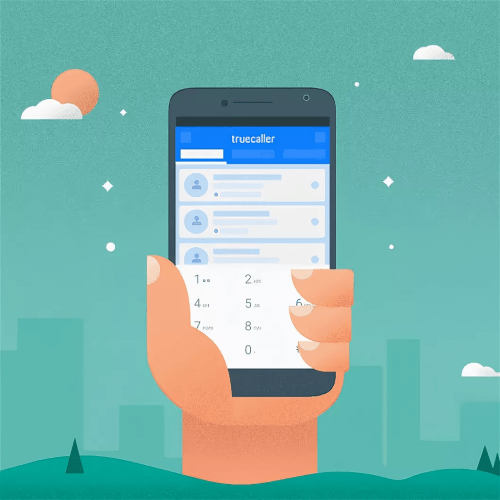
Call Control
Новое приложение, которое работает по «умной» системе. Оно анализирует входящие звонки и сообщения пользователя и добавляет их в спам, если оно может принести пользователю хлопот.
Средняя оценка, которую ставят ему юзеры, начиная от 4 звезд. Почему так?
Плюсы и минусы
Новая «умная» система, которая автоматически анализирует неприятные номера.
Пользователь не ограничен в действиях. Можно даже создавать свои черные списки.
Большой испытательный срок программы – целых 2 месяца.
Так как приложение иностранное, то работает оно лучше в других комьюнити.
Пробная версия бесплатна, далее нужно платить.
Много спама и рекламы.
Какую же оценку можно поставить ему?
Наличие рекламы
2
Удобство системы и интуитивность интерфейса
4
Доступность
7
Дополнительные функции
6
Итого
4.8
В целом программа достойная. Единственные ей минусы – бесконечный спам и работа с перебоями. Также она не подойдет для человека, который впервые сталкивается с черным списком на телефоне.
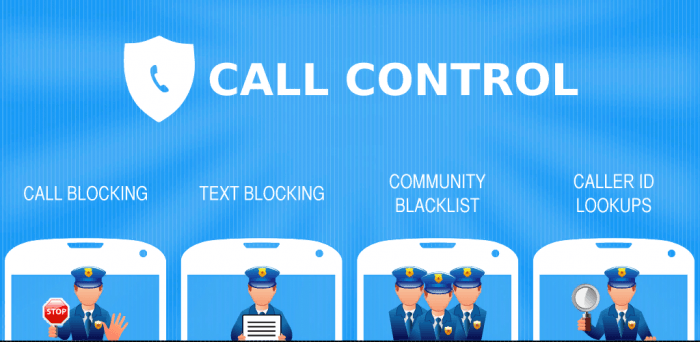
Черный список – отличный способ избавиться от нежелательных звонков. Выбирая способ блокировки, стоит учитывать потребности пользователя и подбирать под себя тот метод, который будет эффективнее всего работать.
Как добавить номер в черный список на Iphone 6
Для того, что бы добавить его в черный список на Iphone 6 нужно нажать на копку « і», которая обведена в круг, после чего отобразятся настройки данного контакта. Далее нужно пролистать немного вниз и нажать на кнопку «Заблокировать абонента». На этом дело кончено, все, что осталось сделать, так это подтвердить блокировку.
Кроме внесения номера в черный список пользователь данного флагмана может и просматривать или же удалять номера, которые находятся в этом списке. Можно попросту нечаянно внести контакт в список или слишком увлечься этим процессом не вспоминая даже, кого добавили туда. В этом нет никакой трагедии, есть способ спокойно посмотреть абонентов находящихся в чёрном списке. Для это пользователю гаджета необходимо зайти в настройки, перейти в телефон и нажать на кнопку заблокированные.
Кроме просмотра номер можно спокойно и удалить. Для этого не нужно заходить в специальные разделы, находясь в этом же меню стоит кликнуть на вкладку которая расположена в верхнем правом углу экрана. Для удаления выбирете нужный Вам контак и на этом дело закончено.
Кроме входящих номеров в черный список можно добавлять и контакты, сохраненные в памяти устройства. Для этого нужно перейти непосредственно в раздел контактов телефона и кликнуть на нужный пользователю номер. После этого откроется окно, в котором будет находиться кнопка «Заблокировать абонента», после ее нажатия, он автоматически попадает в ЧС устройства.
Кроме этих двух действий в черный список пользователей можно вносить напрямую из сообщений, которые они Вам прислали. Прежде всего, стоит перейти в раздел сообщений и выбрать те сообщения, контакт которых нужно внести в ЧС. Далее, нужно нажать на кнопку «Контакт», которая располагается в верхнем правом углу экрана и, уже в открывшимся окне, непосредственно кликнуть на кнопку «i». На этом дело практически завершено, нужно всего лишь нажать «Заблокировать абонента» и подтвердить данную блокировку, после чего контакт попадет в черный список устройства.
После внесения в ЧС абонент, который навязывается владельцу флагмана, в очередной раз, набрав номер, будет слышать короткие гудки при наборе номера, а исходящее от него смс сообщения вовсе не будут отображаться на айфоне. Это довольно актуально в наше время, так как есть довольно большое количество смс-спама, от которого можно избавится только таким образом.
Как добавить номер в черный список на Iphone 6 из вызовов
В том, случае если нежелательный абонент находиться вне списка ваших контактов, добавить его в черный список на Iphone 6 можно напрямую из списка входящих вызовов для этого:
- Открываем приложение телефон зеленый значок с белой трубкой на вашем гаджете
- Переходим в раздел контакты – он находиться в нижнем углу экрана
- Выбираем номер абонента
- Спускаемся ниже по экрану и и находим пункт заблокировать абонента
После выполнения этих нехитрых операций заблокированный абонент не сможет дозвонится до вас!
Как заблокировать номер из СМС
СМС – уведомления – тот тип сообщений, который распространен в бизнес-сфере. Тонны спама и рекламных предложений прилетают современному человеку на постоянной основе, мешая вести размеренную и спокойную жизнь.
К счастью, такие сообщения также можно заблокировать через стандартное приложение системы. Чтобы сделать это, нужно:
- Открыть программу «Сообщения». Располагается она на главном экране на нижней панели;
- Далее нужно найти контакт, который рассылает спам-сообщения или рекламные предложения. Необходимо перейти на переписку с этим абонентом;
- Откроется переписка, в которой в правом верхнем углу нужно найти кнопку «Контакт»;
- Появляется системная панель с дополнительными функциями – звонок и кнопка информации. Нажимаем на кнопку «i» — информационную кнопку;
- Открывается список сведений об абоненте. Пролистав до конца, можно найти кнопку с блокировкой пользователя.
В итоге контакт отправляется в «Black List». Больше он не сможет отправлять сообщения со спамом.
Вячеслав
Несколько лет работал в салонах сотовой связи двух крупных операторов. Хорошо разбираюсь в тарифах и вижу все подводные камни. Люблю гаджеты, особенно на Android.
Задать вопрос
Вопрос эксперту
Будут ли приходить уведомления о том, что абонент пытался позвонить?
Нет. Добавление в черный список означает то, что пользователь полностью отгородился от контакта с абонентом. Уведомления не приходят.
Можно ли писать сообщения заблокированному абоненту?
Нет. Добавляя в «black list», пользователь больше не сможет писать сообщения заблокированному номеру.
Абонент узнает, что его добавили в чёрный список?
Уведомления абоненту не приходят. Только при попытке позвонить, абонент может узнать о том, что его добавили в список заблокированных.
Как на айфоне посмотреть заблокированные номера
Один из ваших знакомых может вам задать вопрос, почему он не может вам ни отписаться, ни просто позвонить. Вы могли его случайно заблокировать. Для уточнения, так ли это, сделайте следующее:
Дайте команду «Настройки – Телефон». Перейдите также по команде «Вызовы – Заблокированные»
Отыщите номер, который вы по неосторожности внесли в «черный» список iPhone. Для удаления номера из «черного» списка существует команда: «Правка» – кнопка «минус»
Подтвердите сообщение-запрос iOS на удаление номера из «черного» списка.
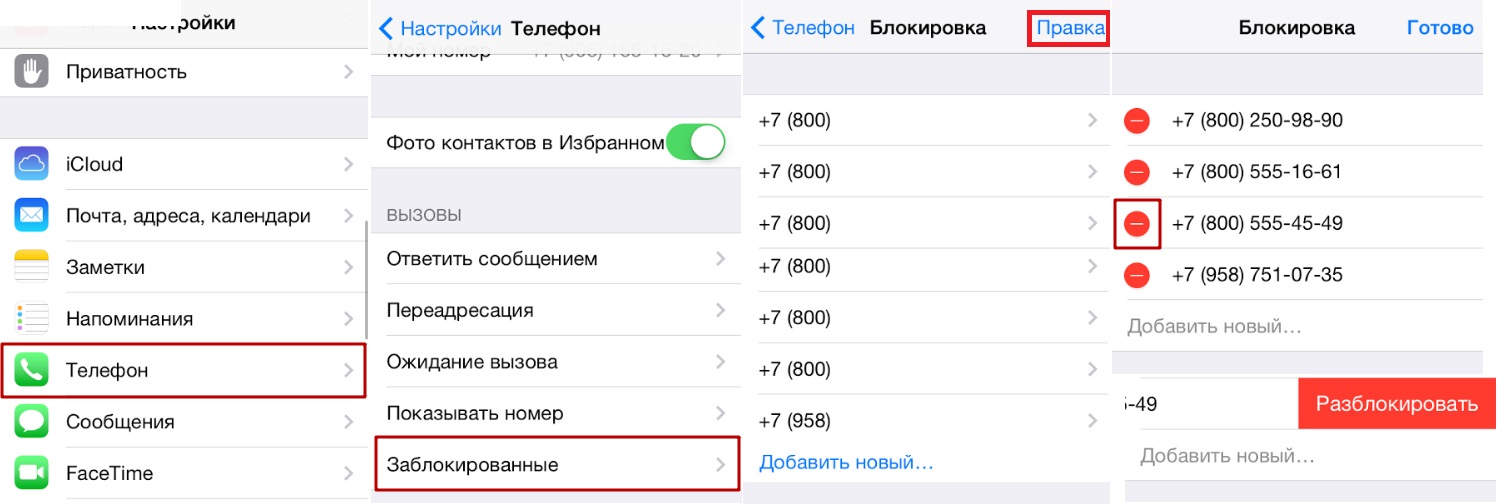
После этого человек больше не будет заблокированным и сможет звонить вам и посылать сообщения, как и раньше.
Как убрать номер из черного списка iPhone на iOS 10.x и новее
В версиях iOS, начиная с 10, функция «черный список» перекочевала в более универсальное меню управления заблокированными номерами. Сделайте следующее:
- Зайдите в настройки телефона.
- Выберите раздел «Телефон».
- Перейдите в «Блокирование и идентификация вызовов».
- Нажмите наверху на кнопку «Изменить».
- В списке заблокированных контактов напротив нужного номера нажмите «Разблокировать»
После этого контакт покинет черный список и сможет связаться с вами любым способом.
Приложения для создания «черного» списка контактов
Встроенные функции в системе iOS позволяют лишь базово управлять нежелательными звонками. А вот сторонние приложения дадут дополнительные возможности: назначить несколько расписаний в день по индивидуальному графику, возможность автонажатия «отбоя» и т. д.
Так назначить поведение iPhone для поступающих вызовов и SMS/MMS и сообщений позволяет приложение iBlackList. Его разработчики, начав распространять iBlackList через неофициальный магазин Cydia, озаботились получением дополнительного дохода и продают его в AppStore. 10-дневный период бесплатного использования позволяет по достоинству оценить и иные функции программы:
- Блокировка звонков с iPhone на иные номера, не значащиеся в основном списке контактов;
- Просмотр и «расшаривание» истории звонков и сообщений от «забаненных» абонентов;
- Мастер-пароль на настройки и удаление самого приложения iBlackList.
Занятной функцией является «липовый» список заблокированных – при подозрении звонящего, что его «забанили», последнему можно показать пустой перечень номеров. Также можно спрятать список заблокированных – он вызывается лишь из «Телефона» набором секретной комбинации, например, *3001*54321# — разумеется, в настройках пользователь должен сам установить эту комбинацию.
Иные программы для ведения «черных» списков на iPhone либо не так развиты, как приложение iBlackList и ушли недалеко от имеющегося функционала блокировки контактов в iOS, либо и вовсе «не дотягивают» даже до данной платформы Apple.
Блокировка на iPhone звонящих, чей номер скрыт
Но стоит звонящему подключить услугу «АнтиАОН» – вышеперечисленные приемы не сработают: в iOS еще не реализована функция запрета приема звонков от абонентов, чей номер заблаговременно скрыт: звонок со скрытого номера редко, но бывает важен, и от него может зависеть чья-то жизнь. Сотовые операторы в ответ ввели услугу «Супер-АОН», против которой «Анти-АОН» бессилен (кроме непредвиденной технической невозможности определения принадлежности номера, с которого поступает вызов или сообщение), но и «Супер-АОН» даст лишь 99%-ю гарантию блокировки непрошеных гостей.
Не забывайте, что, внеся пользователя в «черный» список по его мобильному номеру, вы ограничиваете лишь его доступ к вам по телефону. Вы по-прежнему сможете до него дозвониться: функционал «черных» списков на любом гаджете Apple действует не для исходящих, а для входящих звонков и SMS/MMS.
Узнать, какие контакты были заблокированы на iPhone и решить, что с ними делать – дело одной или нескольких минут. Но существующие возможности дают пользователям iPhone лишь неполную гарантию защититься от «телефонных визитов» нежелательных пользователей. Спасение от них на 100% — смена своего номера на другой, либо переход на интернет-мессенджеры, где не требуется номер мобильного. Помните, что, когда вы везде «сорите» своими контактами (взаимодействие по работе с огромным количеством людей), то для телефонного разговора, если захотят, вас «достанут из-под земли» через общих знакомых.
Заключение
Возможностей в iOS действительно много, поэтому при возникновении ситуаций с постоянно звонящими номерами можно решить в несколько кликов. И даже если вы случайно внесете не того абонента в черный список, его всегда можно удалить в настройках. Но помните, что, если ваш номер попал в базу данных рекламных агентств и прочих сервисов, то какое-то время вы будете постоянно получать уведомления и звонки. Еще в России очень часто это проявляется, если вы подтверждали свой номер в интернете, например, при оформлении кредита, заявке на обратный звонок. Будьте внимательны и старайтесь не указывать свой действующий номер на таких сайтах.Поделиться ссылкой: